Pobieranie i aktualizacja sterownika Epson WF 2750 dla systemu Windows 10,11
Opublikowany: 2022-09-16W tym artykule dzielimy się bezproblemowymi sposobami pobierania sterownika Epson WF-2750 dla systemu Windows 11/10, instalowania i aktualizowania go.
Epson WF-2750 należy do najbardziej ekonomicznych, a jednocześnie niezawodnych i wytrzymałych drukarek bezprzewodowych. Jednak pomimo tego, że jest wyposażony w zaawansowaną technologię PrecisionCore i inne funkcje, może nie spełniać Twoich oczekiwań, jeśli nie ma sterownika Epson WF-2750.
Sterownik jest kanałem łączącym komputer z drukarką. Tłumaczy twoje polecenia na 0 i 1, tj. kody binarne, dzięki czemu komputer PC może je poprawnie zrozumieć i wykonać.
Bez poprawnego, zgodnego i aktualnego sterownika Epson WF-2750 dla systemu Windows 10/11 czekają na Ciebie różne usterki i problemy, takie jak niedziałająca drukarka.
Dlatego, aby oszczędzić Tobie i wszystkim naszym czytelnikom tych kłopotów, ten artykuł poprowadzi Cię przez metody pobierania, instalowania i aktualizowania wymaganych sterowników. Nie traćmy cennego czasu i zacznijmy od nich od razu.
Jak pobrać sterownik Epson WF-2750, zainstalować i zaktualizować go?
W tej sekcji przedstawiono najszybsze i najłatwiejsze sposoby pobierania, instalowania i aktualizowania sterownika Epson WF-2750 dla systemu Windows 11/10. Dla Twojej wygody umieściliśmy te metody pod dwoma osobnymi nagłówkami. Pierwsza dotyczy pobrania i zainstalowania sterownika, natomiast druga wyjaśnia, jak zaktualizować sterownik w systemie Windows 11.
Część I: Pobierz i zainstaluj sterownik Epson WF-2750
Możesz użyć następujących metod, aby pobrać sterownik Epson WF-2750 dla systemu Windows 10/11 i zainstalować go.
Metoda 1: Pobierz i zainstaluj sterownik sterownika Epson WF-2750 z oficjalnej strony internetowej
Oficjalna strona firmy Epson to jedno z miejsc, w których można znaleźć najnowsze sterowniki do wszystkich drukarek producenta. Poniżej znajdują się wskazówki, które należy wykonać, aby pobrać sterownik Epson WF-2750 i zainstalować go z oficjalnej strony internetowej firmy Epson.
- Przejdź do oficjalnej witryny firmy Epson.
- Najedź myszą na zakładkę WSPARCIE i wybierz Drukarki z rozwijanego menu.
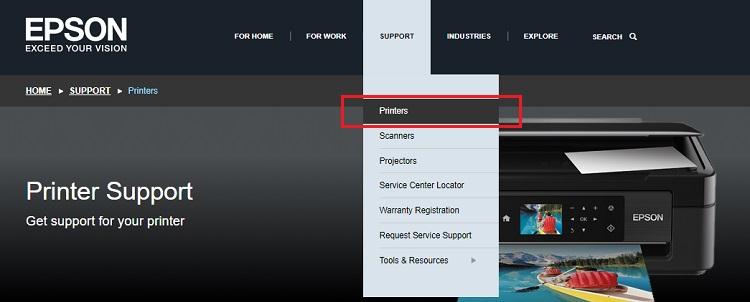
- Wyszukaj swoją drukarkę, np. Epson WorkForce WF-2750, i wybierz ją z wyświetlonych wyników wyszukiwania.
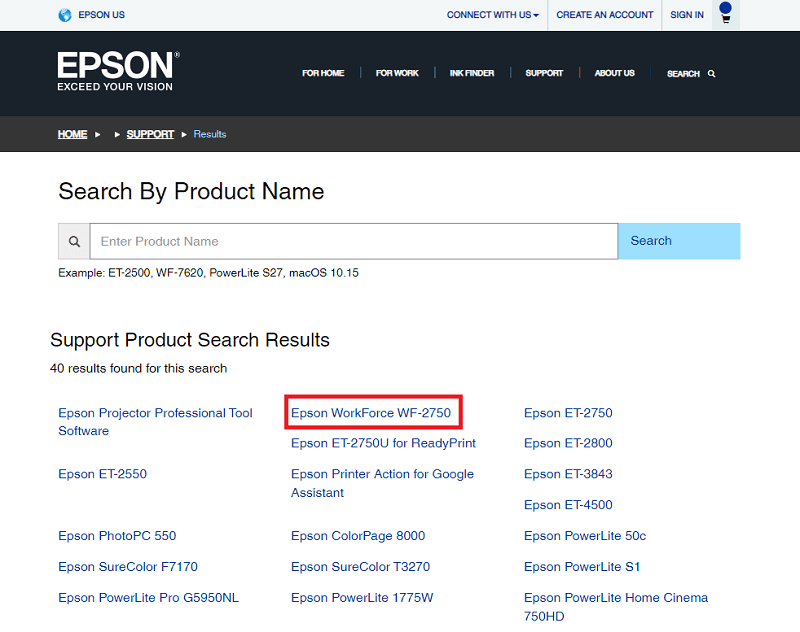
- Pozostając na karcie Pobieranie , wybierz swój system operacyjny i kliknij przycisk Pobierz , aby pobrać potrzebny plik sterownika.
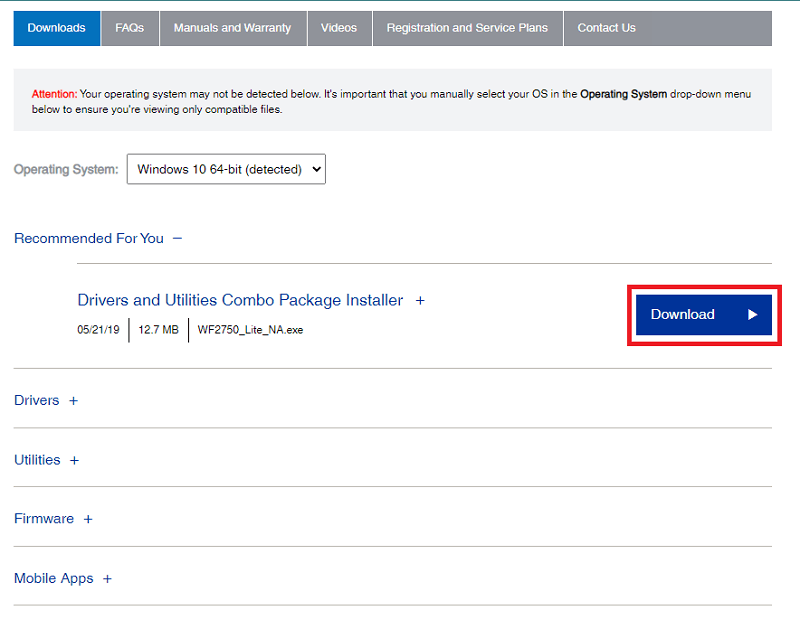
- Po pobraniu pliku wykonywalnego kliknij go dwukrotnie i postępuj zgodnie ze wskazówkami wyświetlanymi na ekranie, aby zainstalować sterownik Epson WF-2750 dla systemu Windows 11/10.
Przeczytaj także: Pobieranie, instalacja i aktualizacja sterownika Epson L3150 w systemie Windows
Metoda 2: Zaktualizuj system Windows, aby pobrać sterownik Epson WF-2750 i zainstalować go
Aktualizacja systemu Windows jest również jedną z najczęściej używanych metod rozwiązywania typowych problemów i pobierania brakujących sterowników. Dlatego możesz postępować zgodnie z tymi wskazówkami, aby w ten sposób zainstalować sterownik Epson WF-2750 dla systemu Windows 10/11.
- Kliknij prawym przyciskiem myszy ikonę Start znajdującą się w skrajnym lewym rogu paska zadań.
- Wybierz Ustawienia z menu, które widzisz na ekranie.
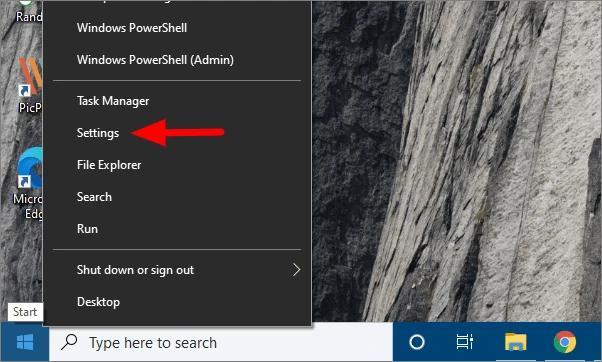
- Wybierz Aktualizacje i zabezpieczenia z dostępnego menu.
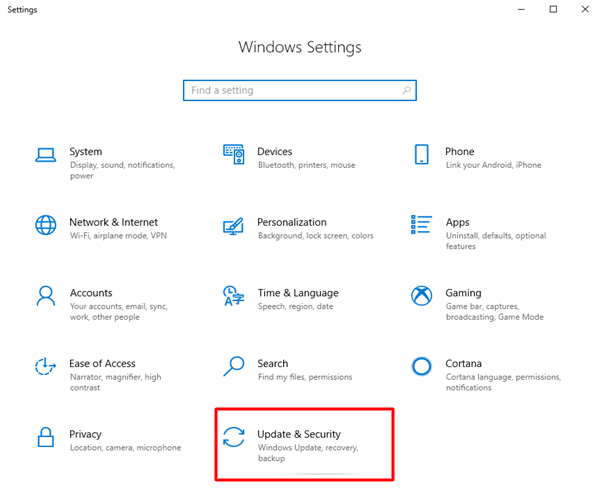
- Sprawdź dostępność aktualizacji , pobierz dostępną i zainstaluj ją.
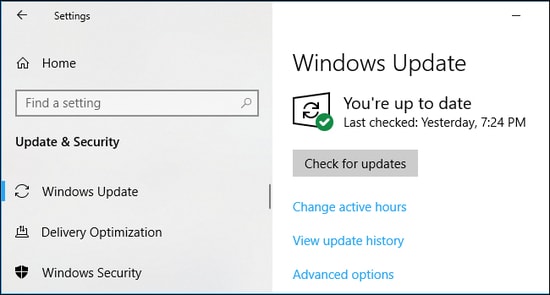
- Po zakończeniu powyższego procesu uruchom ponownie system, aby zmiany zaczęły obowiązywać.
Przeczytaj także: Pobieranie i aktualizacja sterownika Epson XP-440 w systemie Windows

Część II: Aktualizacja sterownika Epson WF-2750 dla systemu Windows 10/11
Zaktualizowany sterownik Epson WF-2750 dla systemu Windows 11/10 można pobrać ręcznie lub automatycznie. Poniżej wyjaśniamy obie te metody.
Metoda 1: Zaktualizuj sterownik drukarki Epson WF-2750 ręcznie za pomocą Menedżera urządzeń
Wszystkie komputery z systemem Windows, niezależnie od wersji systemu operacyjnego, posiadają narzędzie o nazwie Menedżer urządzeń. To narzędzie pomaga pobierać, instalować i aktualizować sterowniki. Chociaż korzystanie z Menedżera urządzeń jest dość czasochłonne i pracochłonne, możesz postępować zgodnie z poniższymi wskazówkami, aby pobrać aktualizację sterownika Epson WF-2750, jeśli wolisz aktualizować sterowniki ręcznie.
- Kliknij ikonę Start prawym przyciskiem myszy, aby wyświetlić menu szybkiego dostępu.
- Wybierz Menedżera urządzeń z opcji dostępnych w wyświetlonym menu.
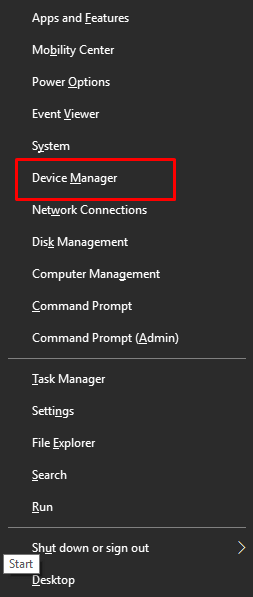
- Kliknij Drukarki lub Kolejki wydruku , aby znaleźć swoją drukarkę.
- Kliknij prawym przyciskiem myszy drukarkę Epson WF-2750 i wybierz Aktualizuj sterownik z opcji dostępnych w menu kontekstowym.
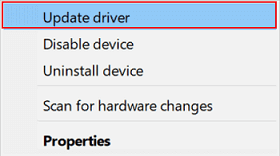
- Wyszukaj automatycznie zaktualizowane oprogramowanie sterownika. Użytkownicy systemu Windows 11 mogą wybrać opcję o nazwie Wyszukaj sterowniki automatycznie.
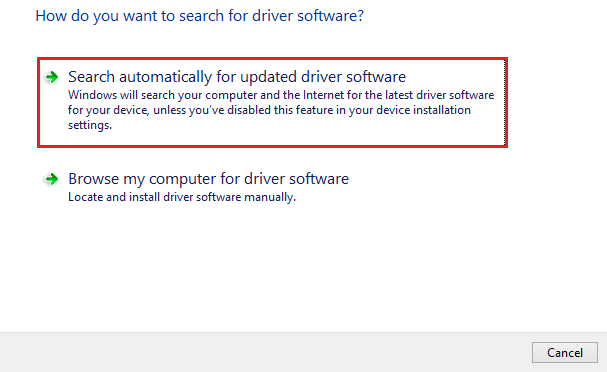
- Teraz możesz zrobić sobie przerwę (zazwyczaj godzinę lub dwie w zależności od systemu operacyjnego) i pozwolić systemowi Windows pobrać aktualizację sterownika Epson WF-2750.
- Możesz ponownie uruchomić komputer po zakończeniu powyższego procesu.
Przeczytaj także: Pobieranie, instalacja i aktualizacja sterownika skanera Epson ES-400 na komputer z systemem Windows
Metoda 2: Użyj narzędzia Bit Driver Updater, aby automatycznie zaktualizować sterownik Epson WF-2750 (zalecane)
Podobnie jak wszystkie inne ręczne czynności, ręczne pobieranie i instalowanie aktualizacji sterownika Epson WF-2750 również zajmuje dużo czasu i wysiłku. Możesz jednak wykonać sprytny ruch, pobierając i instalując aktualizacje sterowników za pośrednictwem eksperta ds. aktualizacji sterowników, takiego jak Bit Driver Updater.
Jeśli zastanawiasz się, dlaczego polecamy Bit Driver Updater, mamy wiele dobrych powodów, aby to zrobić. To oprogramowanie aktualizuje każdy przestarzały sterownik jednym kliknięciem.
Co więcej, Bit Driver Updater oferuje bardzo przydatne funkcje, takie jak tworzenie kopii zapasowych i przywracanie sterowników oraz zaplanowane skanowania. Oprócz tego możesz nawet przyspieszyć pobieranie sterowników, jeśli masz mało czasu.
Poniżej znajduje się łącze, z którego można pobrać i wypróbować program Bit Driver Updater.
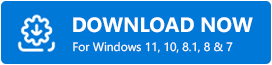
Po pobraniu i instalacji Bit Driver Updater zajmuje tylko kilka sekund, aby wyświetlić wszystkie stare sterowniki. Możesz kliknąć Aktualizuj wszystko , aby pobrać najnowszą wersję wszystkich oflagowanych sterowników pobranych i zainstalowanych w systemie. 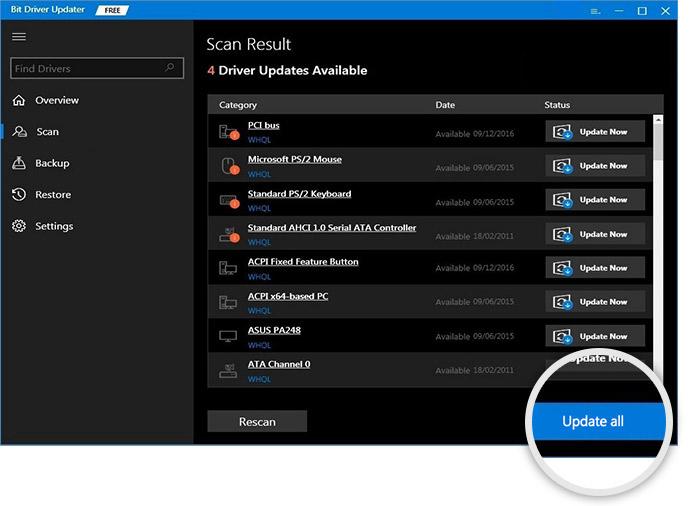
To oprogramowanie zawiera również narzędzie Update Now dla wszystkich, którzy chcą zaktualizować tylko sterownik Epson WF-2750. Jednak eksperci techniczni zawsze preferują aktualizację wszystkich sterowników, aby zapewnić wydajność komputera wolną od wszelkich błędów i błędów.
Przeczytaj także: Sterownik i oprogramowanie Epson L3110 Bezpłatne pobieranie i aktualizacja
Sterownik Epson WF-2750 został pobrany i zaktualizowany
Ten zapis ujawnił metody pobierania, instalowania i aktualizowania sterownika Epson WF-2750 dla systemu Windows 11/10. Możesz wybrać sposób, który wydaje Ci się najwygodniejszy.
Sugerujemy jednak automatyczne pobieranie i instalowanie zaktualizowanych sterowników za pomocą programu Bit Driver Updater, aby zaoszczędzić czas. Jeśli masz jakieś pytania lub wątpliwości w związku z tym artykułem, zapraszamy do podzielenia się nimi w sekcji komentarzy.
